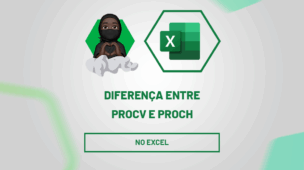Antes de tudo, as funções de procura são muito famosas no Excel e você provavelmente conhece a queridinha do Excel, a função PROCV. Uma das recém lançadas é a PROCX que se você não conhece está perdendo algo incrível. ÍNDICE & CORRESP, a combinação perfeita. Também é provável que faça parte de sua playlist assim como a PROCH que embora pouco usada é bem conhecida. Chegou a hora de conhecer a pouco falada, mas não menos importante: a Função PROC no Excel.
Sintaxe da Função PROC no Excel
- Valor_procurado: argumento obrigatório que consiste na célula ou valor que você estar procurando informações.
- Vetor_procurado: argumento obrigatório que consiste na coluna que contém o possível valor_procurado.
- Vetor_resultante: coluna que contém o valor que você espera como resultado.
Baixe a planilha para praticar o que foi ensinado neste tutorial:
Função PROC no Excel na Prática
Primeiramente, vejamos um exemplo prático desta função super fácil de ser memorizada (nossa base de dados já está com validação de dados):
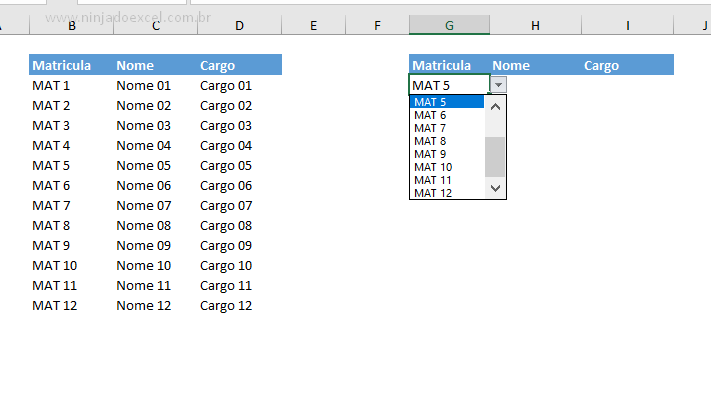
Cadastre seu e-mail aqui no blog para receber em primeira mão todas as novidades, posts e videoaulas.
Receber conteúdos de Excel
Preencha abaixo para receber conteúdos avançados de Excel.
Fique tranquilo, seu e-mail está completamente SEGURO conosco!
Em seguida, você deve seguir os seguintes passos:
- Abra a função PROC;
- Clique na célula G3 que é onde estar nosso valor procurado;
- Selecione a coluna de matriculas que é nosso argumento vetor_procurado;
- Antes de pressionar Enter selecione também nosso vetor_resultante que é a coluna de nomes.
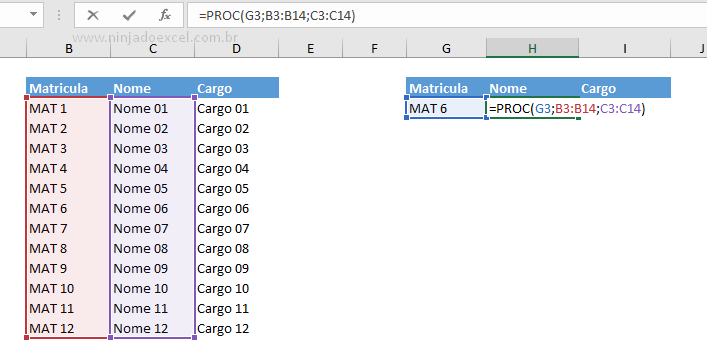 Veja que simples foi fazermos isto:
Veja que simples foi fazermos isto:
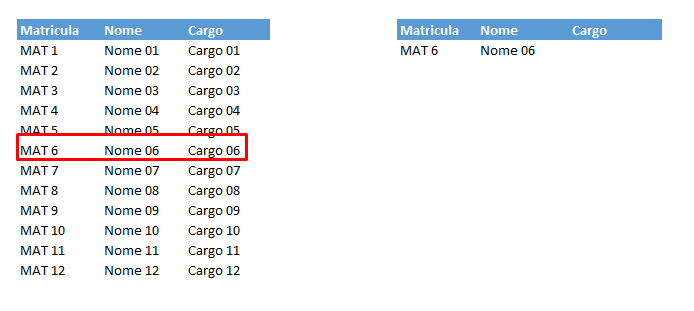
Em seguida, devemos repetir o processo, mas agora com foco no retorno do cargo.
- Abra a função PROC;
- Clique mais uma vez na célula G3, que é onde estar nosso valor procurado;
- Selecione a coluna de matriculas que é nosso argumento vetor_procurado;
- Selecione também nosso vetor_resultante que é a coluna de Cargos;
- Pressione Enter.
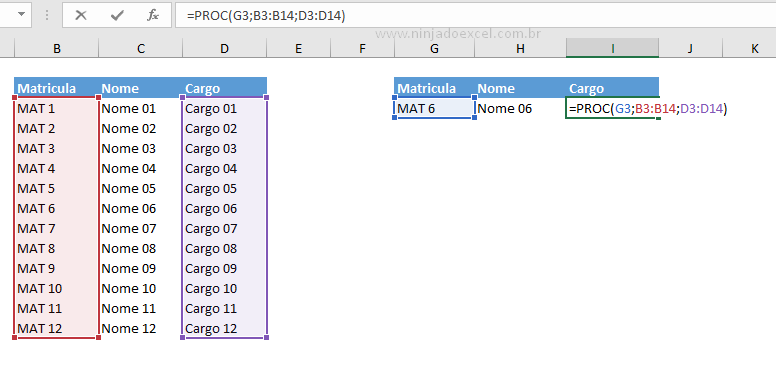
Funcionou mais uma vez e com uma simplicidade incrível de memorizarmos seu fundamento:
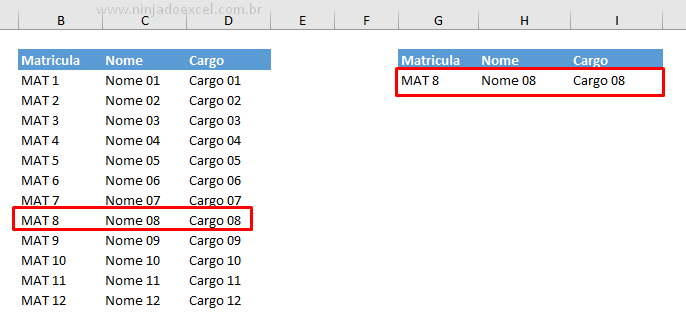
Enfim, talvez esteja na hora de passar a usar mais vezes a função PROC no Excel.
Curso de Excel Básico ao Avançado:
Quer aprender Excel do Básico ao Avançado passando por Dashboards? Clique na imagem abaixo e saiba mais sobre este curso.